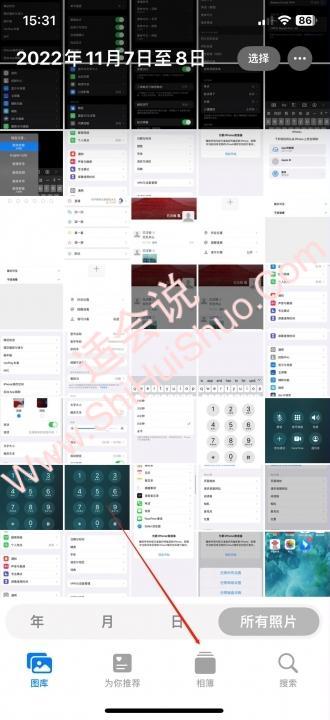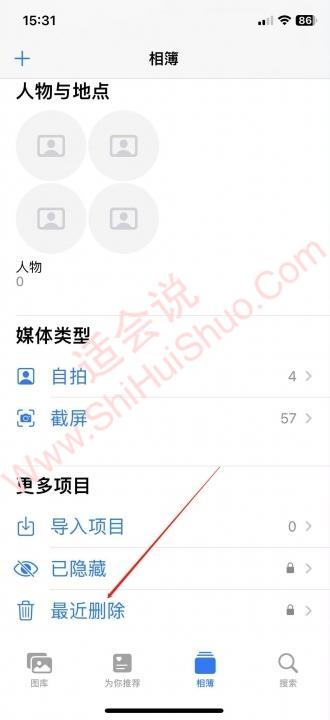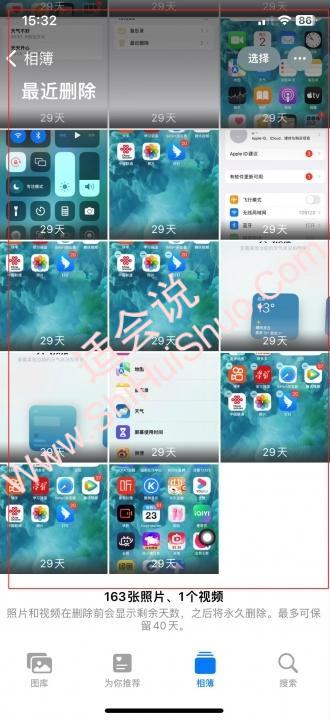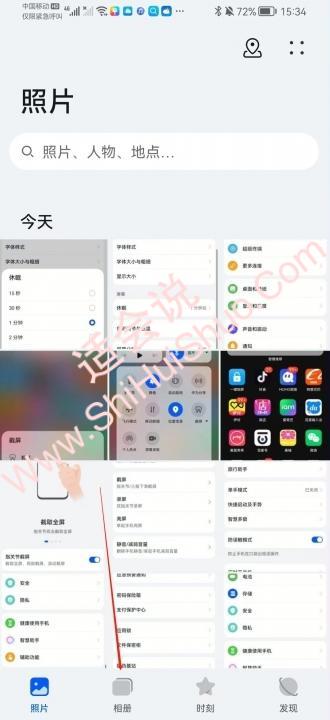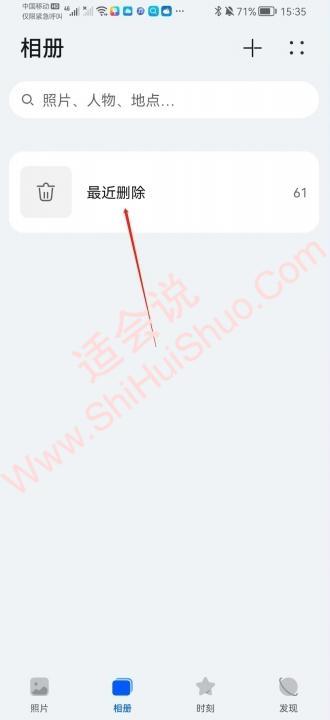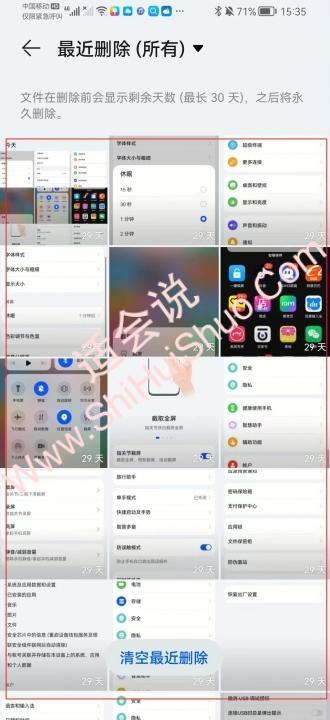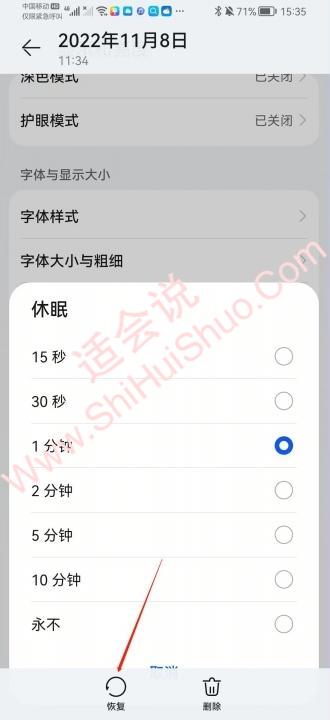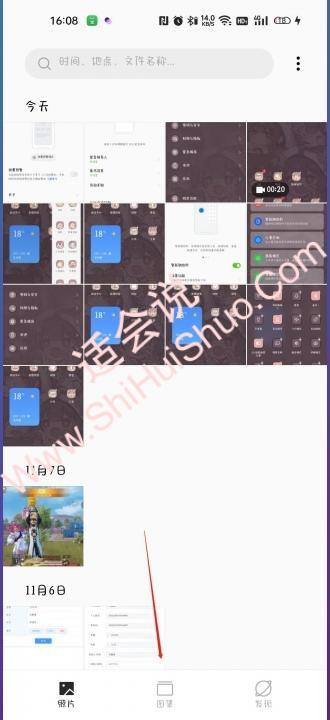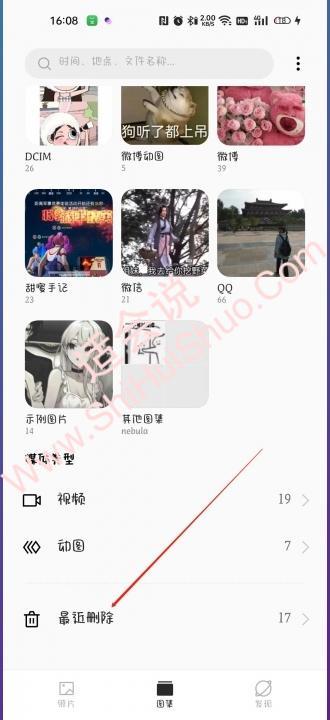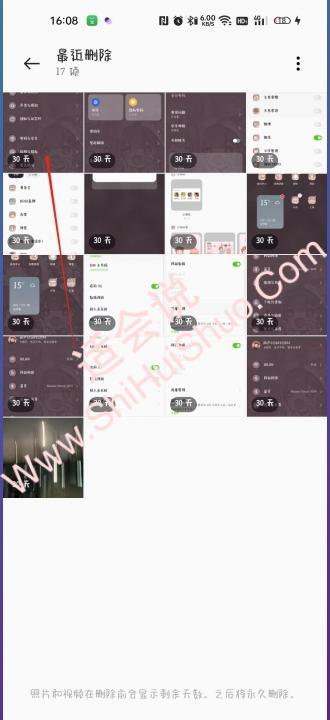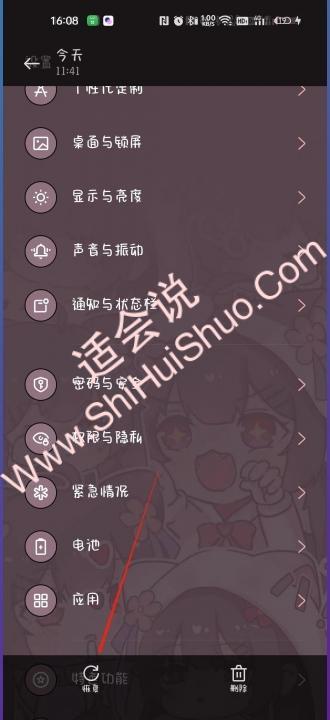意外删除手机照片?别慌!手机相册里的照片误删怎么恢复,这篇文章将为您提供快速便捷的恢复方法。
苹果手机照片恢复
开启图库,进入相簿界面。
找到“最近删除”相簿并点击进入。
挑选您需要恢复的照片。
点击“恢复”按钮完成操作。
按照以上四个步骤,即可轻松找回误删的苹果手机照片。
华为手机照片恢复
打开照片应用,进入相册。
点击进入“最近删除”文件夹。
长按选中需要恢复的照片。
点击“恢复”按钮完成恢复。
华为手机照片恢复流程与苹果手机类似,只需注意长按选择照片即可。
OPPO手机照片恢复
启动相册应用,进入图集。
找到并点击“最近删除”选项。
选择您想要恢复的图片。
点击“恢复”按钮即可完成恢复。
OPPO手机照片恢复方法也十分简洁明了,几个简单的步骤即可完成。
相关示意图集
下方是相关图片参考,帮助您更好地理解本文内容:
希望以上信息能够帮助您快速恢复误删的照片。如有任何疑问,请随时联系我们!
暂无评论...